很多用户习惯使用五笔输入法而非常规的拼音输入法,在win11系统中,是没有五笔输入法的,需要手动进行添加,不过大多数小伙伴不清楚操作方法,那么针对这个问题,本期的win11教程就为广大用户们带来增加五笔输入法的操作方法,有需要的用户可以按照正文中的步骤进行操作使用。
win11增加五笔输入法操作方法:
1、首先在桌面上找到我们的菜单,并打开。
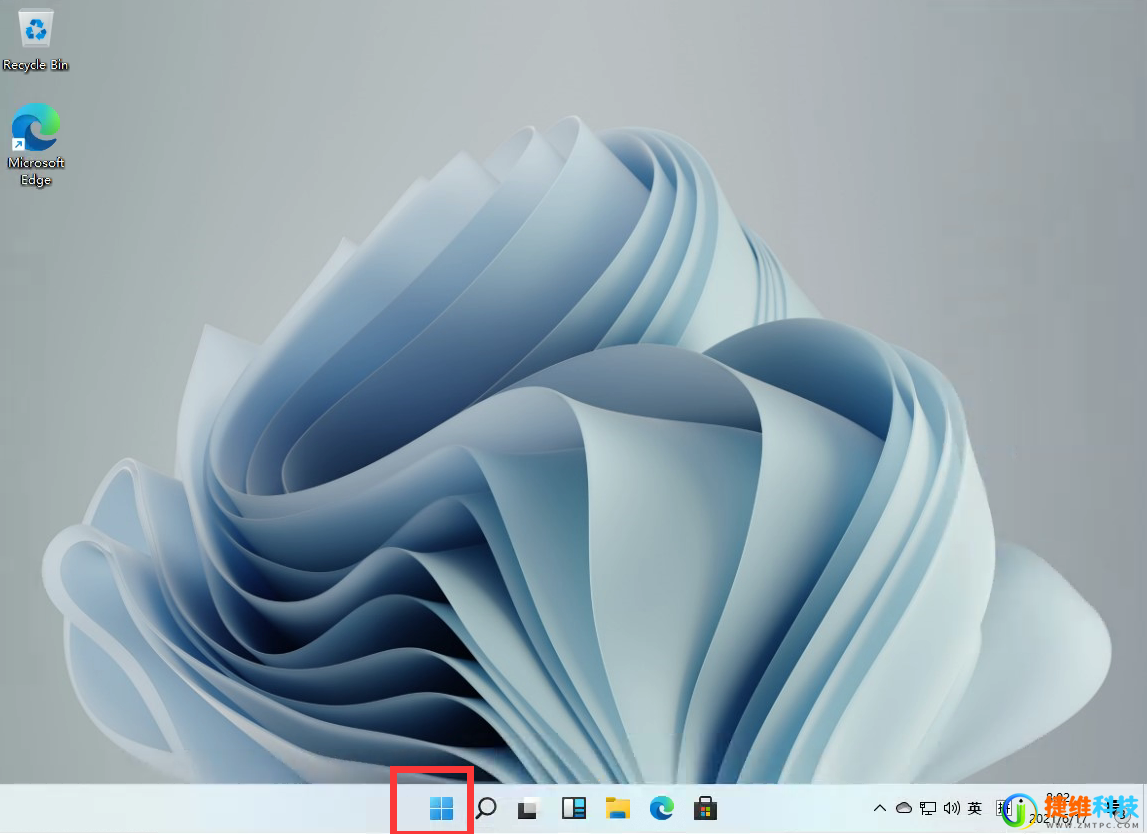
2、在菜单中找到设置,形状像一个齿轮状。
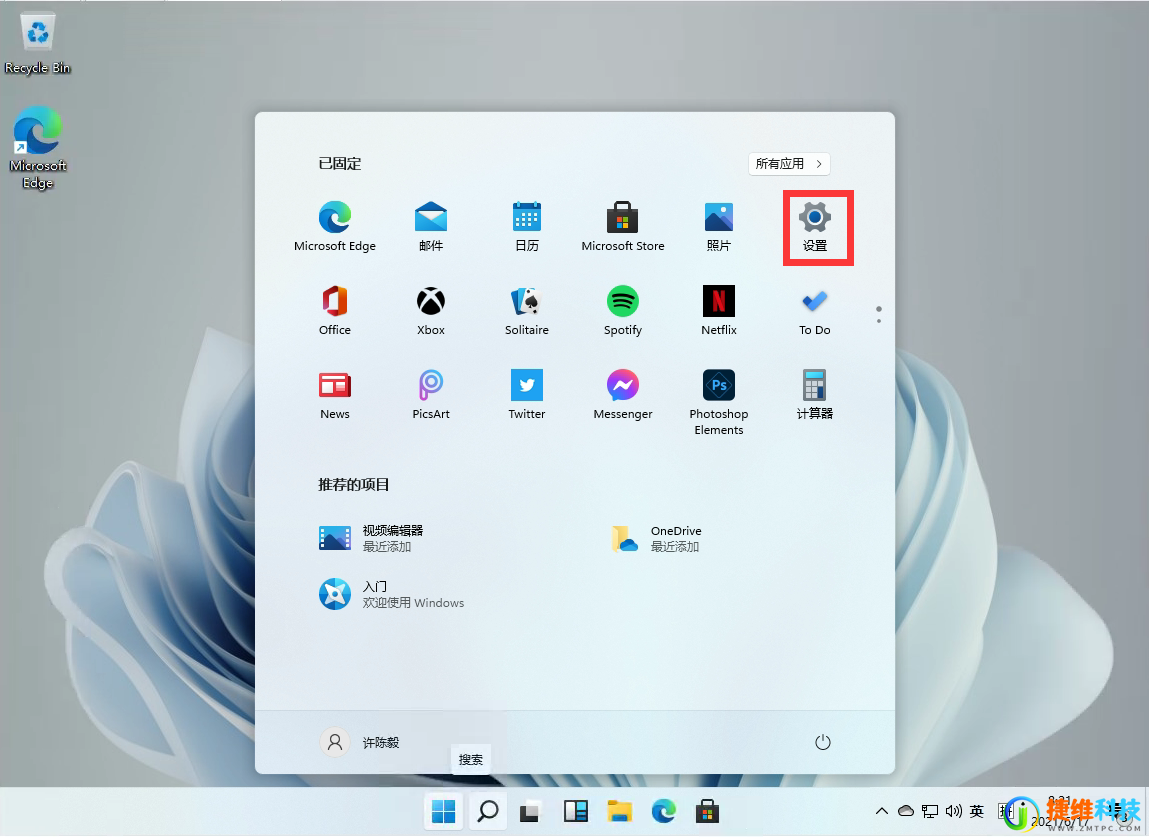
3、在设置中,找到我们的【Time & Language】。
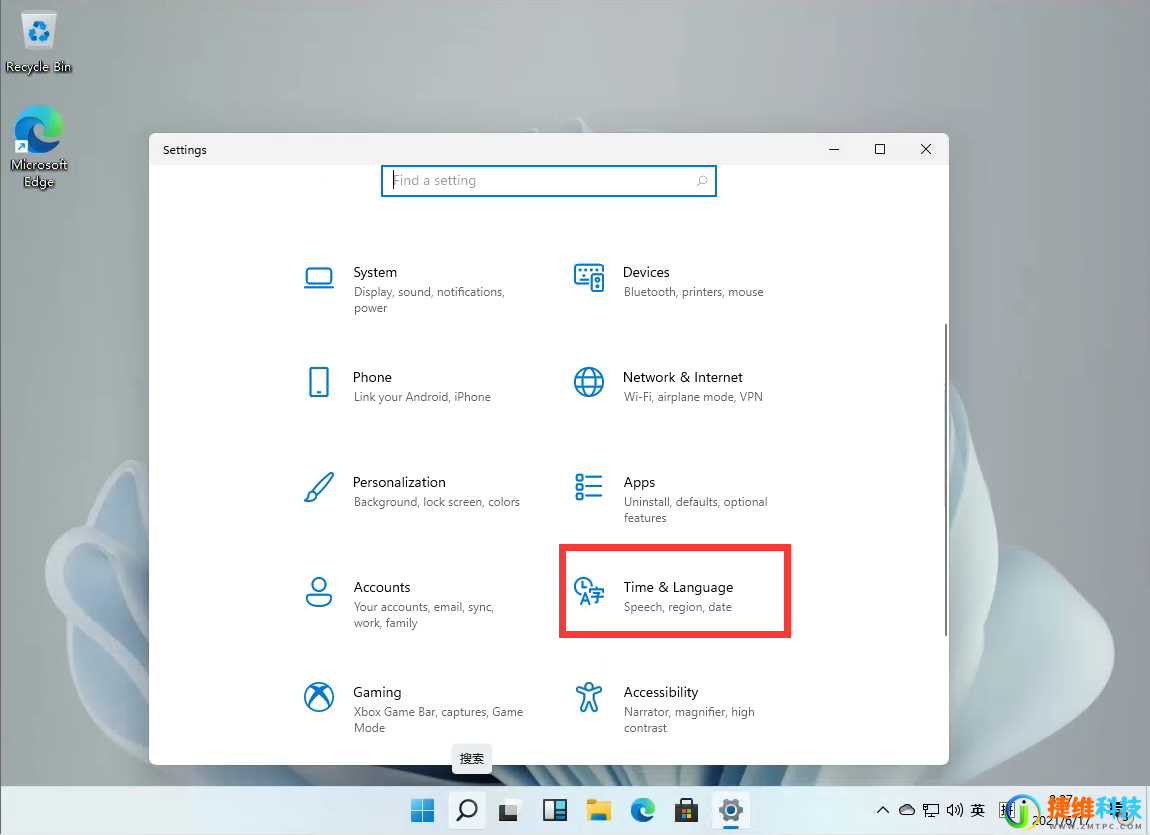
4、在左侧的列表中找到【Language】并打开,在右侧找到中文简体中的【Options】。
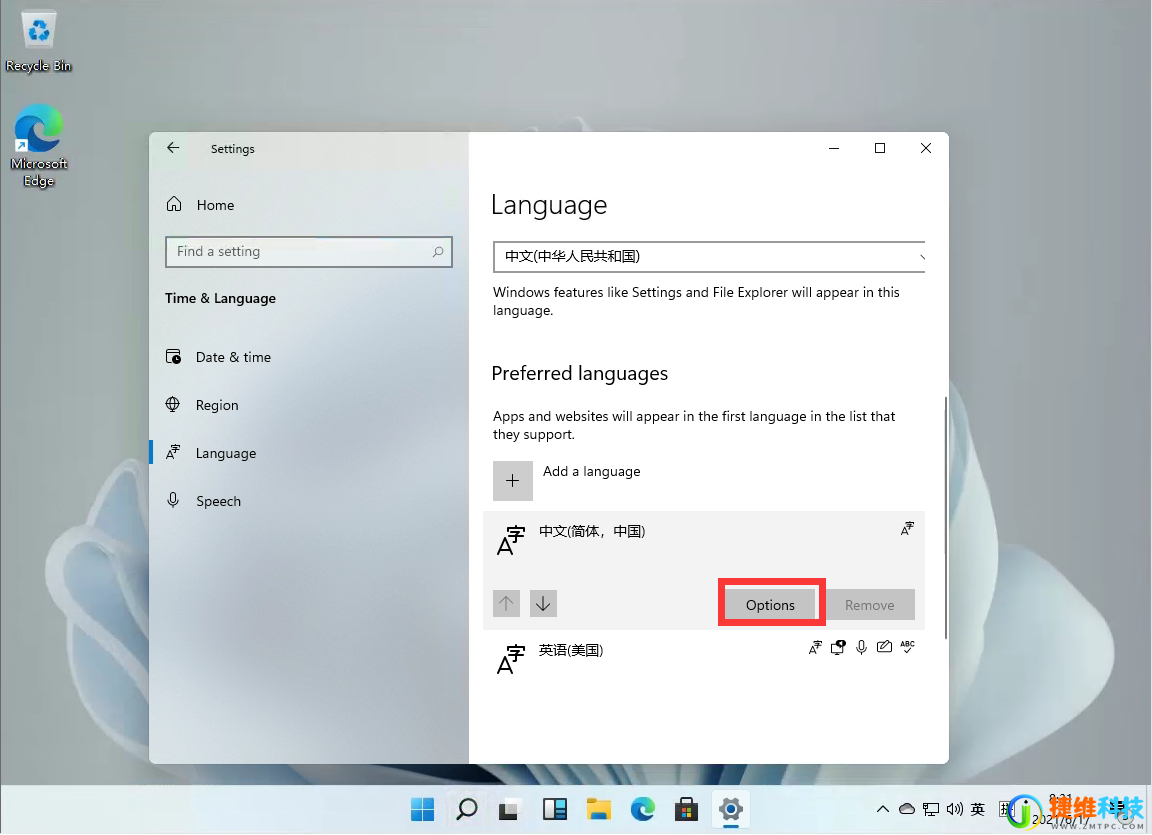
5、进入洁面后,选择我们的【add a keyboard】。
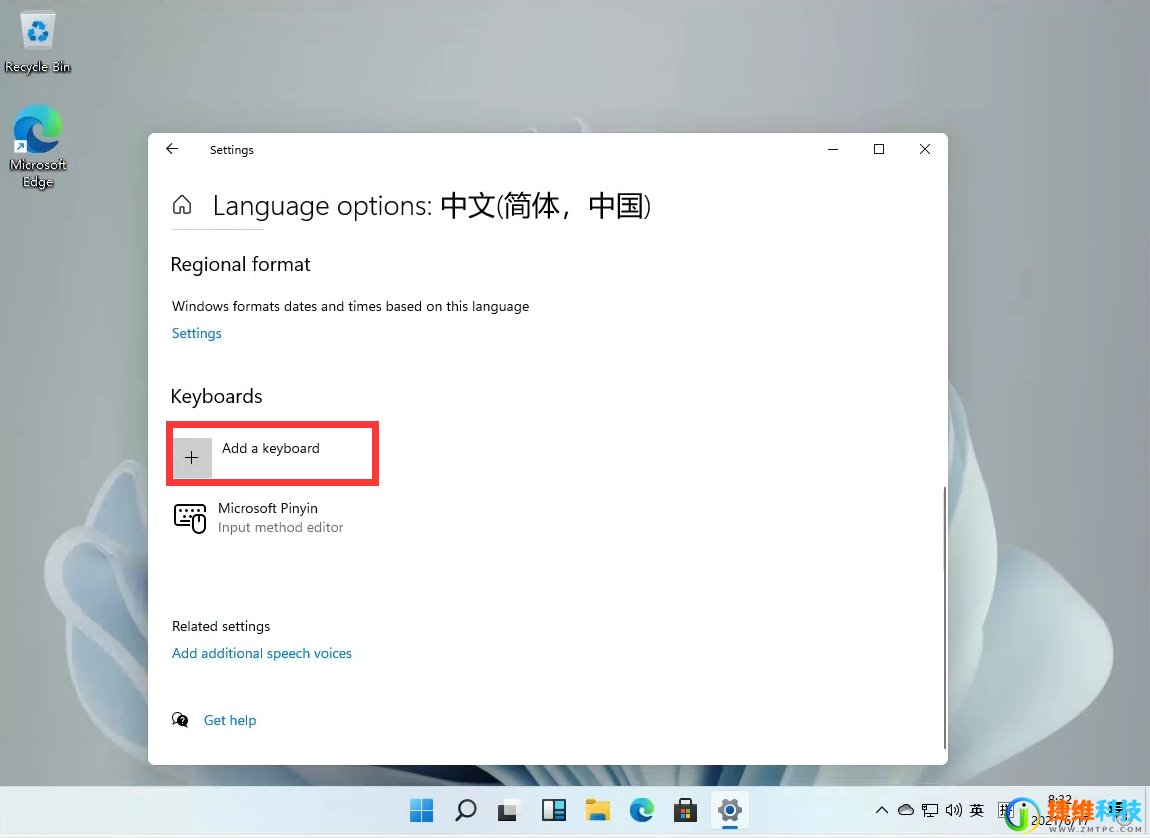
6、然后选择【Microsoft Wubi】,再根据提示安装就好了。
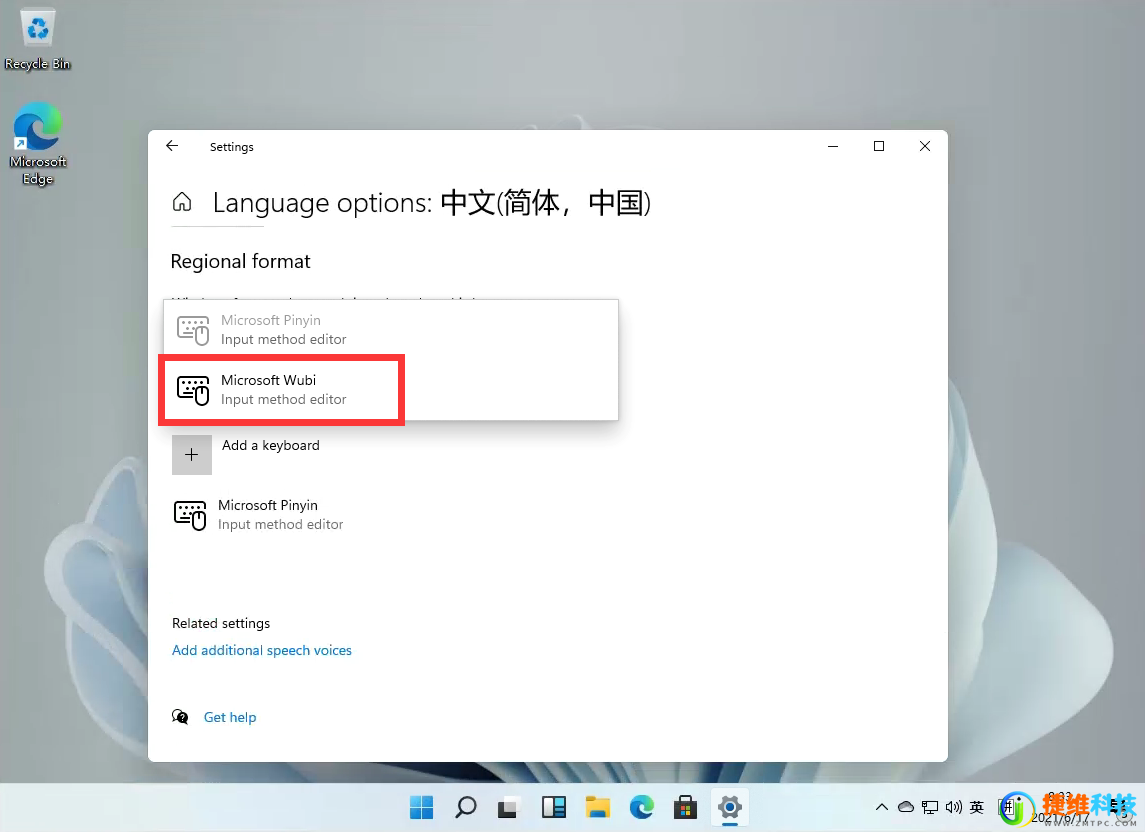
 微信扫一扫打赏
微信扫一扫打赏 支付宝扫一扫打赏
支付宝扫一扫打赏